Uporabljamo Yandex.Maps
Yandex.Maps so velik informacijski vir, ki je v shematični obliki in v obliki slik s satelita. Poleg iskanja po določenem naslovu in določitvi poti obstaja možnost premikanja po ulicah od prve osebe, merjenja razdalj, gradnje lastnega prometa in še veliko več.
Vsebina
Uporabljamo Yandex.Maps
Če želite izvedeti več o funkcijah Yandex.Maps, preberite naslednja navodila. Če želite odpreti storitev na glavni strani Yandex, kliknite vrstico »Zemljevidi« poleg iskalne vrstice ali pojdite neposredno na spodnjo povezavo.

Poiščite naslov ali organizacijo
Če želite v zgornjem levem kotu poiskati zanimiv prostor, v ustrezno polje vnesite njegovo ime ali naslov, nato kliknite ikono povečevalnega stekla.

Po vnosu imena poravnave ali določenega naslova se odpre lokacija tega predmeta na zemljevidu. Če na primer navedete trgovino, bodo prikazane točke tistih krajev, kjer je prisotna. Na levi strani boste videli panel s podrobnimi informacijami, vključno s fotografijami, komentarji obiskovalcev in naslovi v vseh mestih, kjer je prisoten.
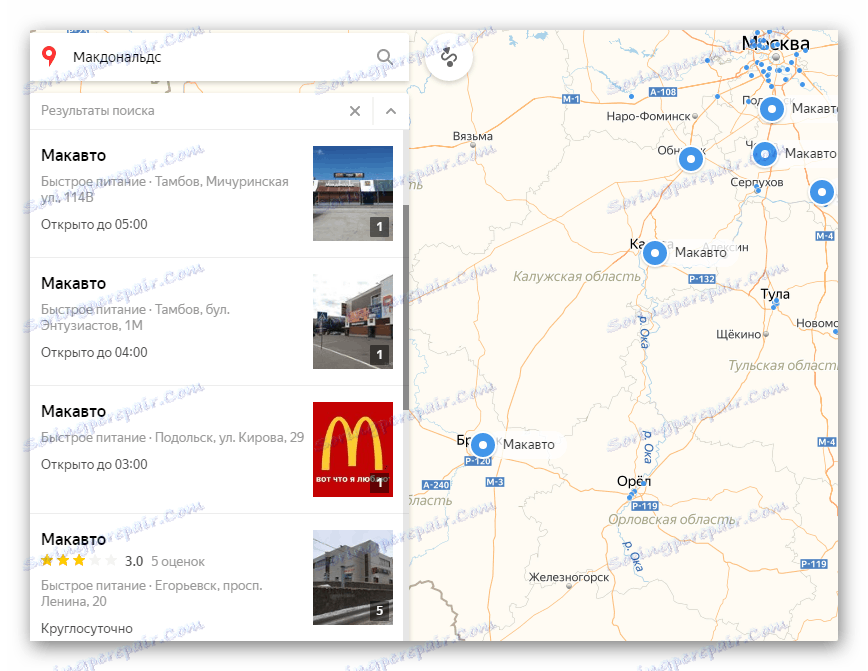
Torej z uporabo iskanja ne morete najti le določenega naslova ali mesta na zemljevidu, temveč tudi podrobne informacije o njih.
Načrtovanje poti
Če želite določiti premik iz enega mesta v drugega, uporabite ikono poleg iskanja naslova ali mesta.
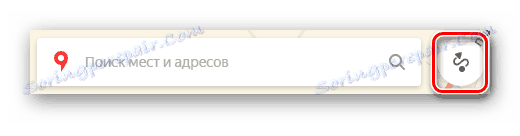
V iskalni vrstici se prikaže meni za izgradnjo poti, kjer najprej izberete, kako se boste premikali - z avtomobilom, mestnim prevozom, taksijem ali peš. Nato v vrstici A navedite naslov ali kraj, iz katerega boste začeli premikanje, v vrstico B - končno točko. Tudi, če ne želite ročno vnašati naslovov, lahko zemljevid označite z miškinim kazalcem. Gumb »Dodaj točko« vam omogoča, da označite dodatne lokacije, kjer se morate ustaviti med premikanjem.
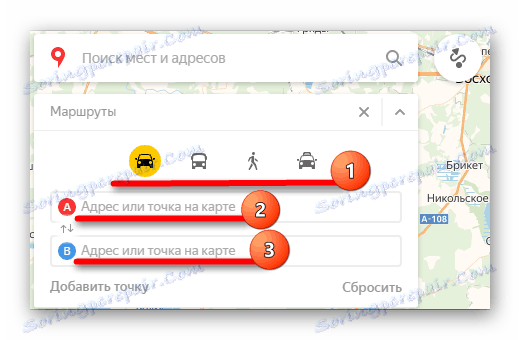
Ko je pot postavljena, se na zaslonu prikaže informacijska tabla s podatki o času prehoda na cilj v izbranem prevozu.
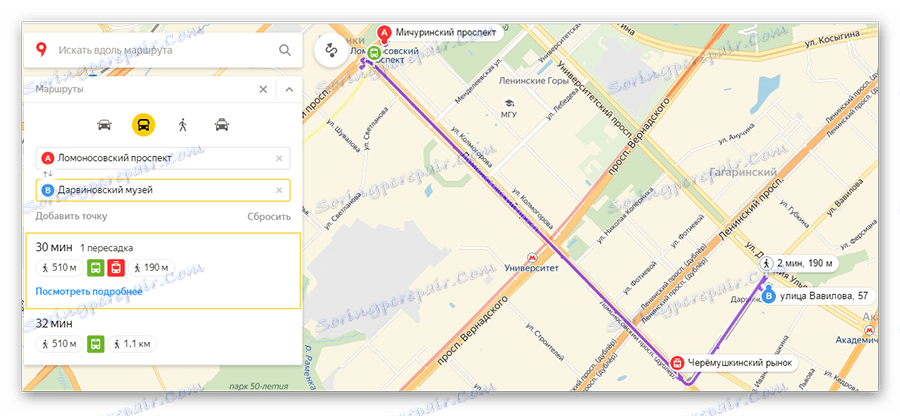
Premaknemo se na naslednjo točko uporabe zemljevidov, ki jih je treba upoštevati pri izgradnji poti.
Prometne zastoje
Če se morate seznaniti z razmerami na cestah, kliknite ikono v obliki semaforja.

Po tem so cestne sheme pobarvane z večbarvnimi črtami, ki kažejo stopnjo prometne zastoje. Tudi v tem načinu bodo označeni kraji, kjer je prišlo do nesreče ali katera koli cestna dejavnost. Na levi strani, pod iskanjem, se bo pojavil znak, v katerem boste videli nasičenost prometnih zastojev v točkah glede na Yandex in napoved, ki ju je nekaj ur nadaljevalo.
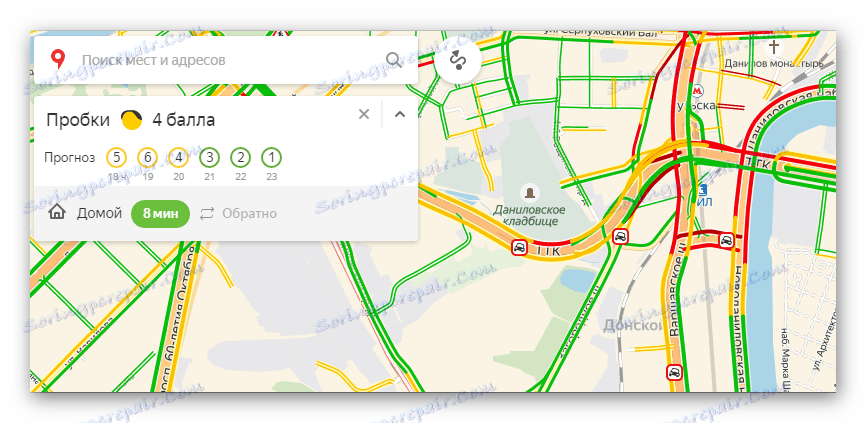
Če želite izklopiti, ponovno kliknite ikono semaforja.
Panorame ulic in fotografije
Ta funkcija vam omogoča, da ste prisotni na ulicah mest, kjer je iz Yandexa vozil avto in opravil panoramsko raziskavo.
- Kliknite ikono v orodni vrstici v zgornjem desnem kotu, da odprete ta način.
- Po tem bodo vse ceste, na katerih je bila izvedena raziskava, pokrita z modro.
- Kliknite na mesto, kjer želite biti, in namesto na zemljevidu se prikaže panorama. Če se želite pomikati po cestah, premaknite beli krog s kazalko in kliknite levi gumb miške za premikanje ali pa kliknite puščice na dnu fotografije. Od zgoraj, če je potrebno, lahko izberete leto snemanja. Če želite zapustiti panoramo v zgornjem desnem kotu, je gumb v obliki križa.
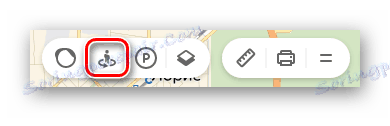
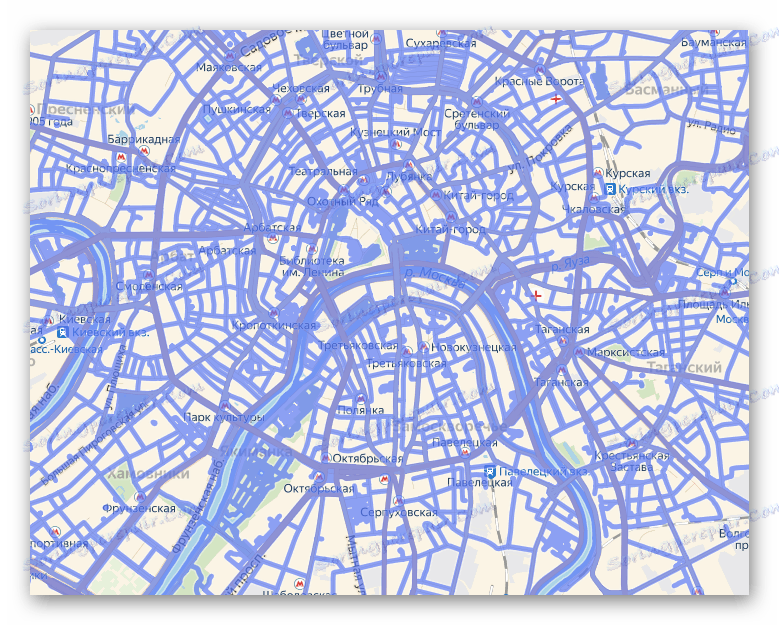
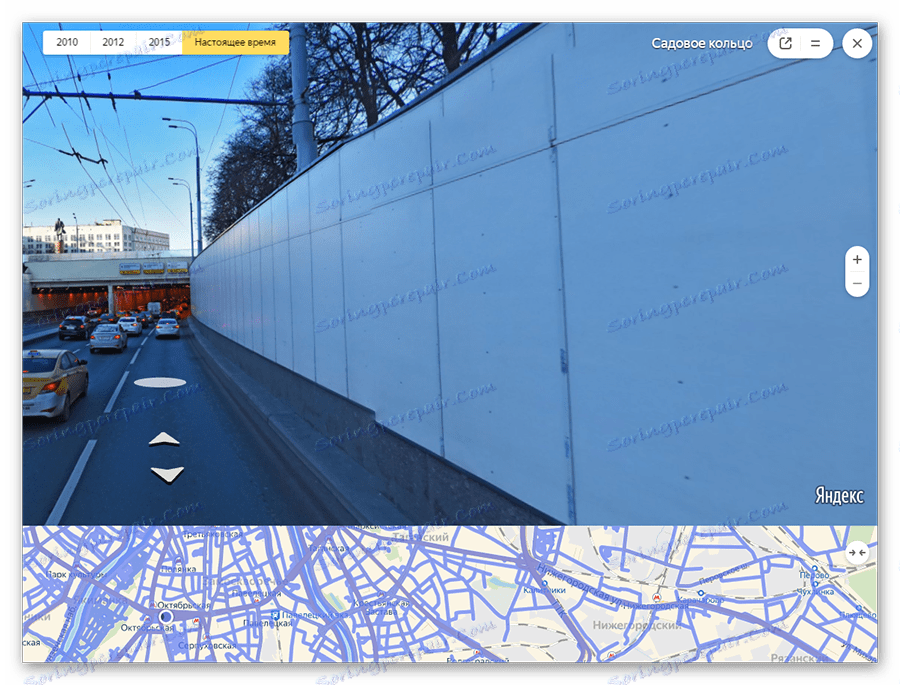
Vrnitev na začetno stanje se izvede z večkratnim pritiskom na gumb z ikono v obliki malega človeka.
Parkirišče
V tem razdelku bodo označena vsa parkirišča mesta, tako prosta kot tudi s fiksno ceno za parkiranje. Če si želite ogledati njihovo lokacijo, kliknite znak v obliki črke "P" v krogu.
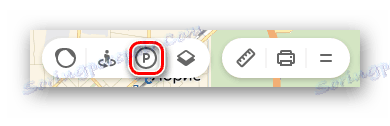
Pojavi se vsa mesta na zemljevidu, kjer je dovoljeno parkiranje z navedenimi cenami. Rdeča barva označuje dele cest, kjer je parkiranje prepovedano.
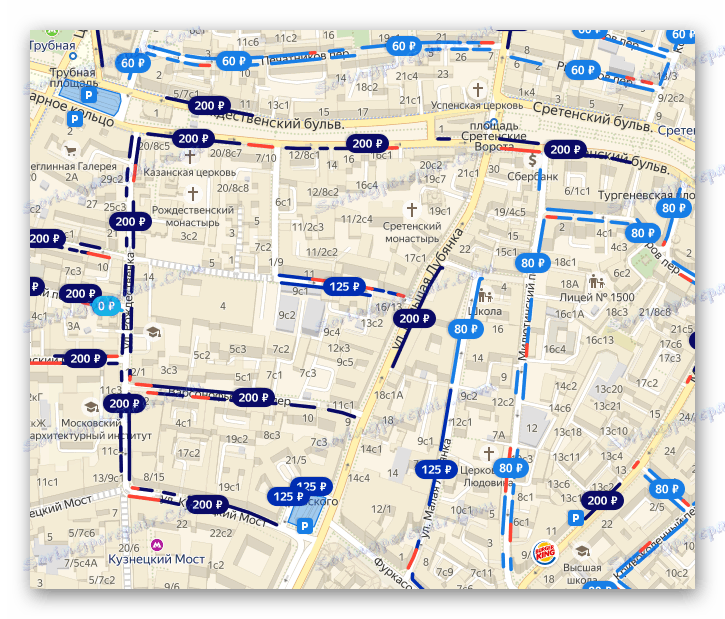
Drugi klik na znak za parkiranje zapre ta način.
Plasti zemljevida
Nastavite lahko enega od treh načinov prikaza zemljevida: shema, satelit in njihov hibrid. Za to je v orodni vrstici ustrezen gumb za preklop.
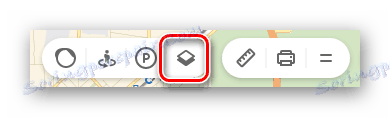
Tu ni nastavitev, samo izberite najbolj primeren pogled za vas.
Vladar
S to funkcijo lahko izmerite razdaljo od enega mesta do drugega. Ikona rulerja se nahaja v dodatnem meniju v zgornjem desnem kotu.
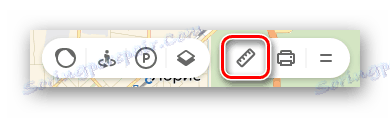
Če želite meriti, je dovolj, da z desno miškino tipko kliknete točke na poti vaše poti in da bo ravnilo samodejno prikazalo število prevožene razdalje na zadnji lokaciji.
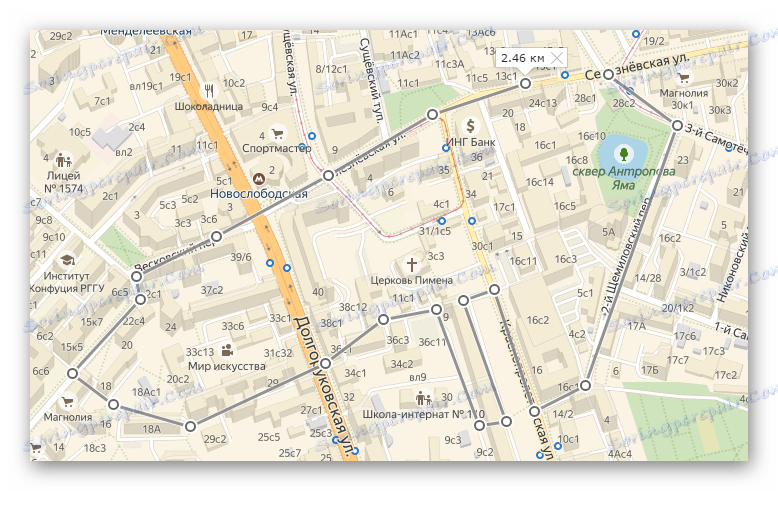
Drugih dejanj v načinu rulerja ni mogoče.
Natisni
če je potrebno, lahko natisnete določen razdelek in ga prenesete na papir. Če želite začeti, kliknite ikono tiskalnika v orodni vrstici.
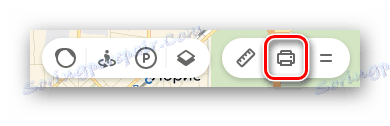
Po tem se bo stran odprla v novem zavihku, kjer boste morali samo dodati mesto na zemljevidu, izbrati usmerjenost, v kateri je slika potrebna, in kliknite »Natisni« .
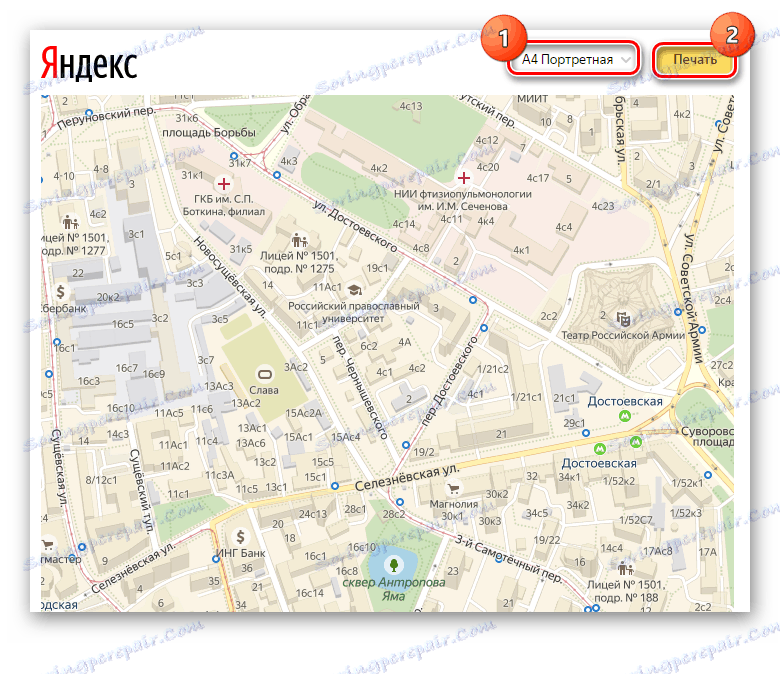
Tu se konča delo z glavnimi funkcijami Yandex.Map. Nato upoštevajte nekaj dodatnih funkcij.
Dodatne značilnosti Yandex.Maps
Če želite preklopiti na dodatne funkcije, miškin kazalec miške premaknite čez dve vrstici, ki se nahajajo v bližini ikone vašega računa. Na zaslonu bo prikazanih več elementov, ki bi lahko bili koristni tudi vam.
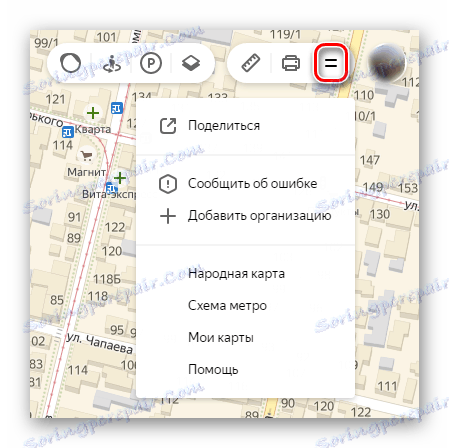
Seznanimo se z njihovim imenovanjem.
Delež
Tukaj lahko izbrani del zemljevida pošljete na ponujene vire v viru objav. Če želite to narediti, preprosto kliknite ustrezni gumb.
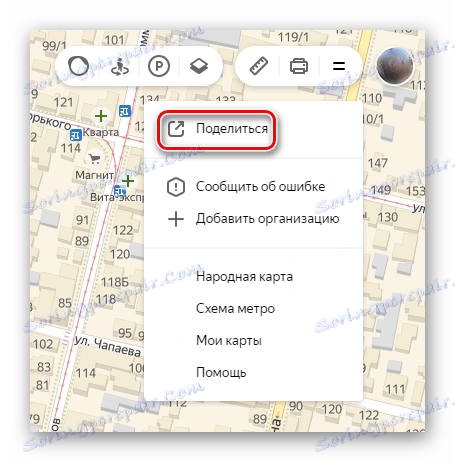
Če želite izbrati želene meje območja, kliknite na "Predogled" , nato pa na spodnjem diagramu izberite želeno področje. Nato določite družabno omrežje, kamor želite poslati povezavo, in objavite zapis.
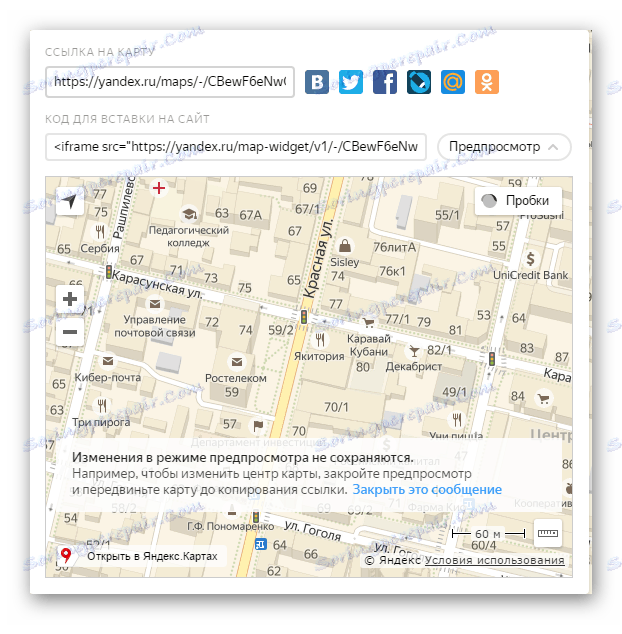
Na ta način lahko svoje prijatelje delite s svojimi prijatelji s kakršnimi koli znaki.
Prijavite napako
V tem razdelku lahko razvijalce obvestite o neskladju, ki ste ga našli na geografski lokaciji predmetov, netočnih podatkih o organizacijah in drugih napakah.
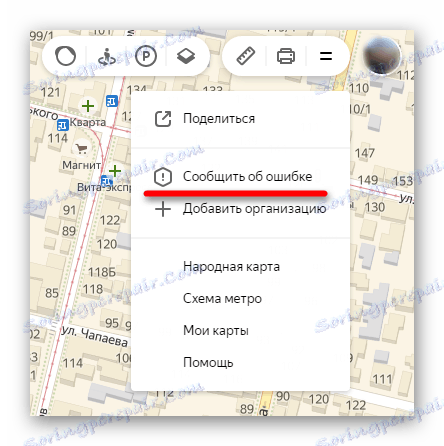
Kliknite »Prijavite poročilo o napaki« in na zaslonu se bo pojavilo okno z obravnavanimi temami. Izberite, kar želite povedati, vnesite besedilo sporočila in ga pošljite razvijalcem.

S tem dejanjem lahko storite storitev Yandex.Maps malo boljši.
Dodaj organizacijo
Če upravljate organizacijo in niste našteti v kartah Yandex, lahko to napako enostavno popravite s pomočjo tega razdelka. Če želite odpreti dodatek, kliknite ustrezno črto.
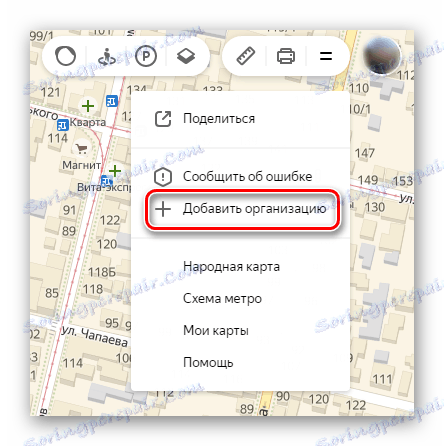
Nato se odpre okno, kjer boste morali vnesti podrobne informacije o organizaciji in na zemljevidu dati oznako, nato kliknite »Pošlji« .
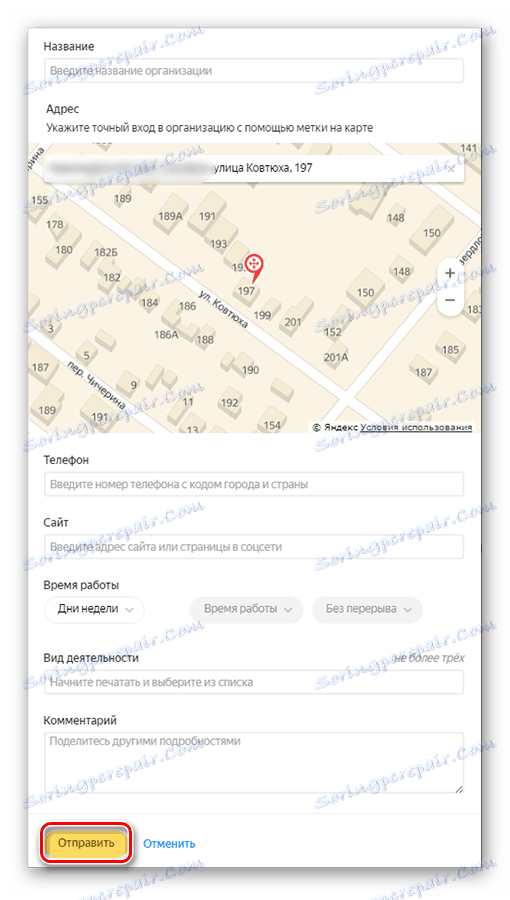
S to funkcijo lahko naredite majhno oglaševanje vašega podjetja, lepo izpolnite svoj opis.
Folk kartica
To je storitev, kjer uporabniki delijo svoje znanje o lokaciji predmetov, ki niso navedeni v glavni kartografski shemi. Če želite stran odpreti s mapo Ljudje, kliknite njeno ime z levo tipko miške.
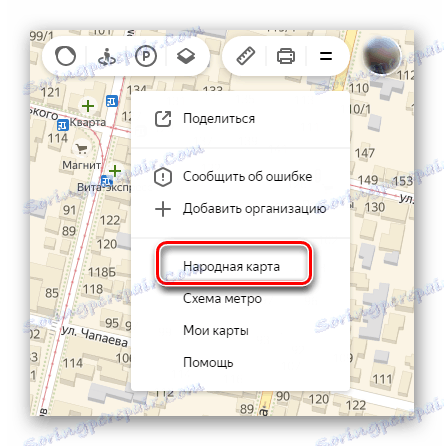
V sosednjem zavihku se odpre posodobljena mapa s podrobnim opisom različnih lokacij in lokacij predmetov, ki niso navedeni v izvornem viru. Ta storitev je drugačna, saj tukaj imate priložnost, da popravite podatke, ki temeljijo na poznavanju določenih področij, ki so lahko koristna za druge ljudi. Tukaj lahko zgradite kratko pot, izberete ograjo, blokirate gibanje, reliefe, stavbe, gozdove in še veliko več. Če imate dodati nekaj, se prijavite v svoj račun in uredite.
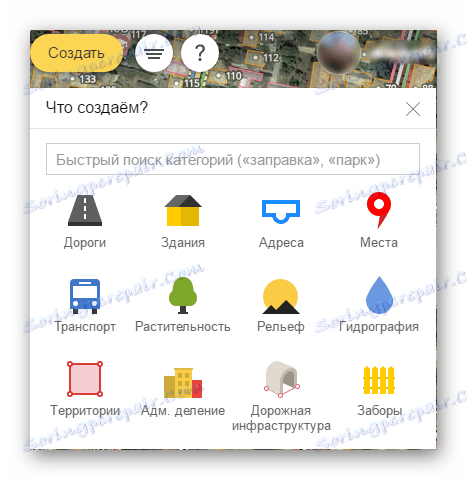
Funkcionalnost te kartice je zelo obsežna in si zasluži odprt pregled v ločenem članku.
Metro shema
Kliknite to vrstico in v vašem brskalniku se odpre storitev Yandex.Metro. Tukaj so sheme v več mestih, kjer se lahko naučite, kako priti od ene postaje do druge.
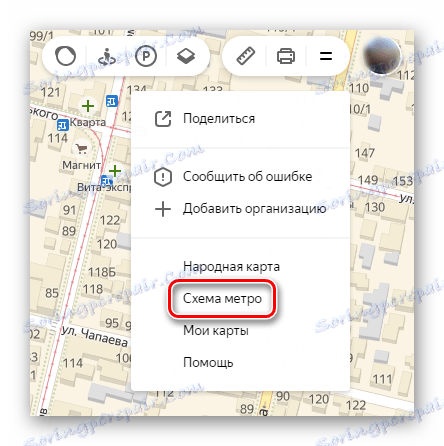
Nato je še vedno treba izbrati mesto, ki mu sledijo začetna in končna postaja, po kateri se bo pot takoj pojavila z ene točke na drugo, z navedbo prenosov, če sploh obstajajo.
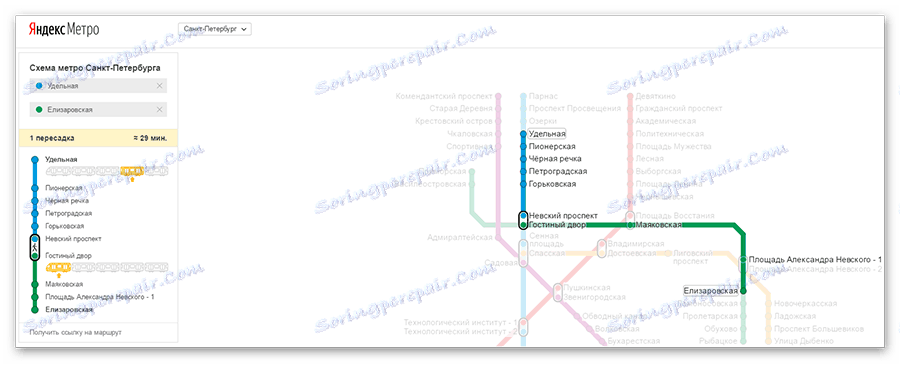
Tu se konča delo z Yandex.Metro.
Moje kartice
Pojdite v razdelek »Moji zemljevidi« , videli boste » Yandex Map Designer« . To je storitev, v kateri lahko svoje oznake, zgradbe, vhode in druga mesta postavite na pot vašega gibanja. Po tem boste imeli priložnost, da kartico namestite na svojo osebno spletno stran ali blog, prav tako pa jo lahko shranite kot sliko. Poleg tega je na voljo tudi pretvorba v datoteko, ki jo nato lahko uvozite v programe navigatorja.
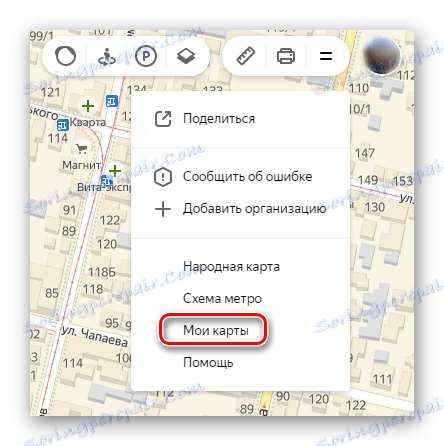
Če želite začeti, izberite poravnavo v iskalni vrstici ali poiščite želeni predmet, nato pa položite oznake in kazalnike z uporabo posebne orodne vrstice.

Če želite popraviti svoje oznake, v stolpcu levo navedite ime in opis zemljevida ter kliknite »Shrani in nadaljuj«.
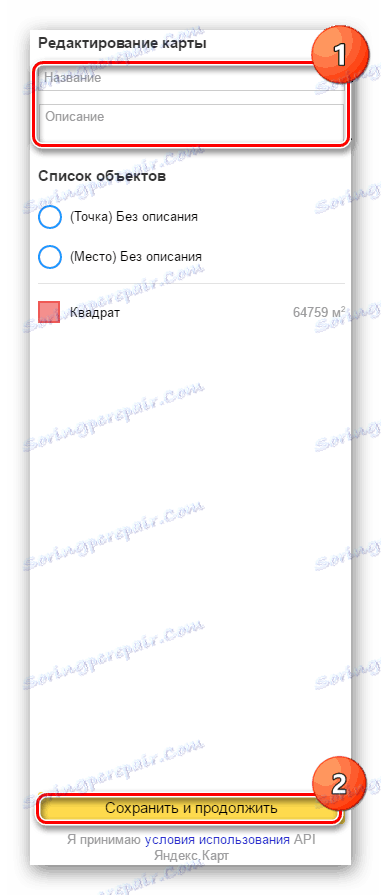
Po tem izberite področje, na katerem ste označili, in izberite eno od treh formatov, v katerih ga boste potrebovali: statična, tiskana ali interaktivna z možnostjo gibanja. Nato kliknite »Pridobi kodo kartice« - povezava se prikaže, če dodate kartico na spletno mesto.
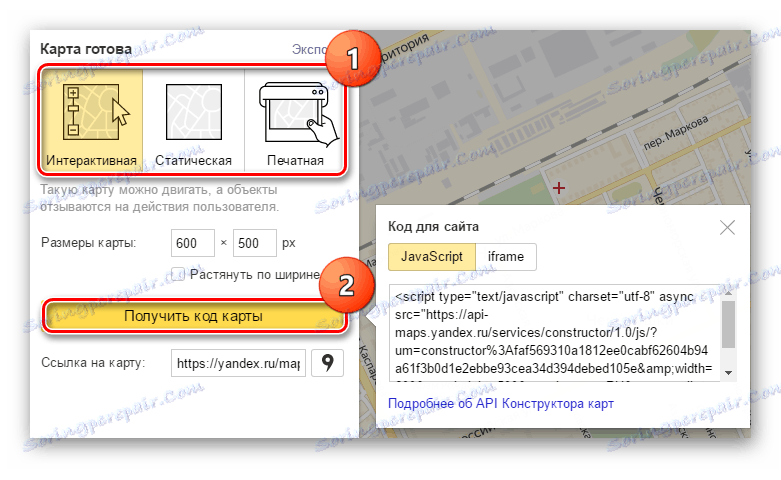
Če želite shraniti urejeni teren za navigator GPS ali druge namene, kliknite gumb »Izvozi« . V oknu, ki se pokaže na podlagi pozivov, izberite želeni format in kliknite »Prenos« ali »Shrani v disk« .

Dizajner Yandex.Maps ima velik potencial za uporabnika in je več kot vreden pozicioniranja kot ločene storitve Yandex.
Sedaj veste o vseh osnovnih značilnostih dela z Yandex.Maps. Če podrobno delate z določenim delom območja, potem pa prvič na njej lahko enostavno navigirate pri iskanju mesta za prigrizek ali prosti čas. Priporočamo vam, da bodite pozorni na zemljevide Yandex, predstavljene v obliki mobilne aplikacije za platforme Android in iOS, ki imajo enako funkcionalnost kot spletno storitev.